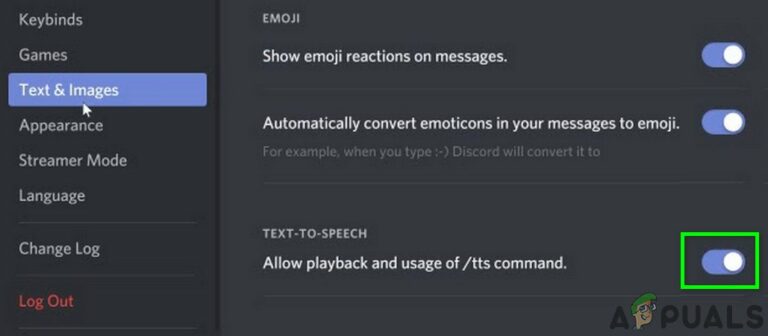Как удалить Avast Secure Browser?
Avast Secure Browser – это веб-браузер, предоставляемый Avast, который помогает вам безопасно работать в Интернете. Однако в большинстве случаев он устанавливается через антивирус Avast без ведома пользователя. Пользователи могут просто удалить это, не удаляя антивирус Avast. В этой статье мы покажем вам все различные методы, с помощью которых вы можете удалить Avast Secure Browser из вашей системы.
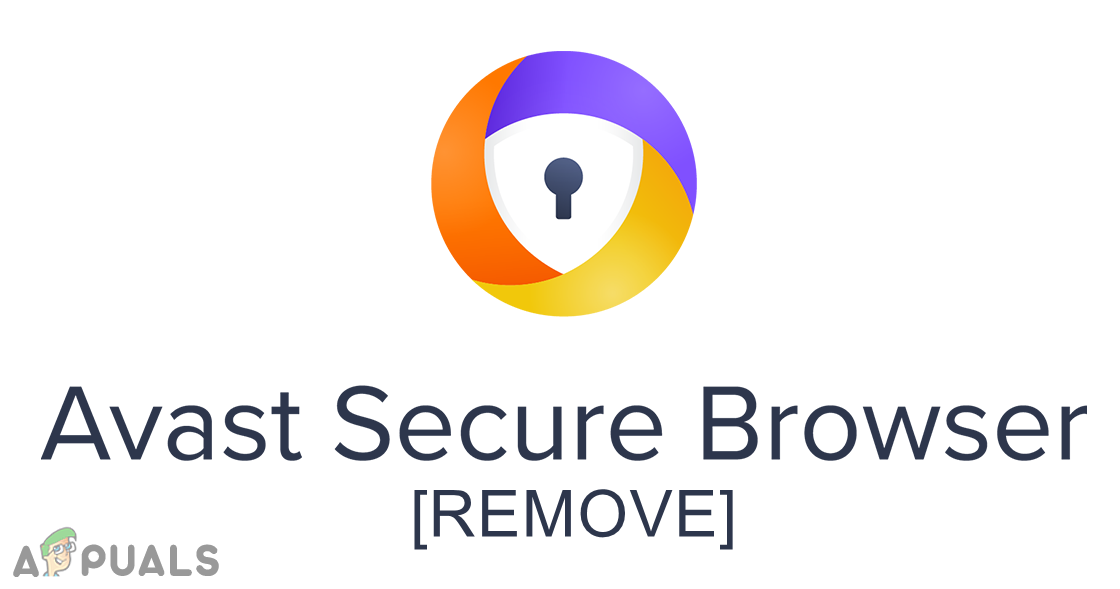 Удалить Avast Secure Browser
Удалить Avast Secure Browser
Программы для Windows, мобильные приложения, игры - ВСЁ БЕСПЛАТНО, в нашем закрытом телеграмм канале - Подписывайтесь:)
1. Удалите его через Настройки Windows.
Основной способ удаления любого приложения в Windows – использование приложения «Настройки» или панели управления. У него есть возможность удалить любое установленное приложение в системе. Вы можете просто найти Avast Secure Browser в списке приложений и удалить его, как показано в следующих шагах:
- Удерживая клавишу Windows, нажмите I, чтобы открыть приложение «Настройки». Теперь щелкните категорию «Приложения», чтобы открыть ее.
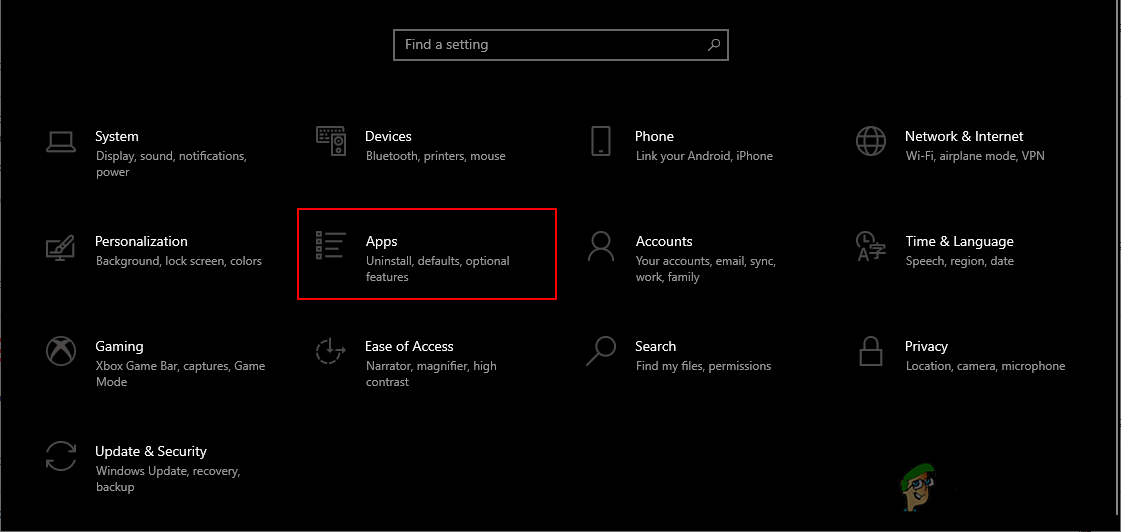 Открытие приложений в приложении “Настройки”
Открытие приложений в приложении “Настройки” - Прокрутите список приложений и функций, чтобы найти Avast Secure Browser. Щелкните по нему, а затем нажмите кнопку «Удалить».
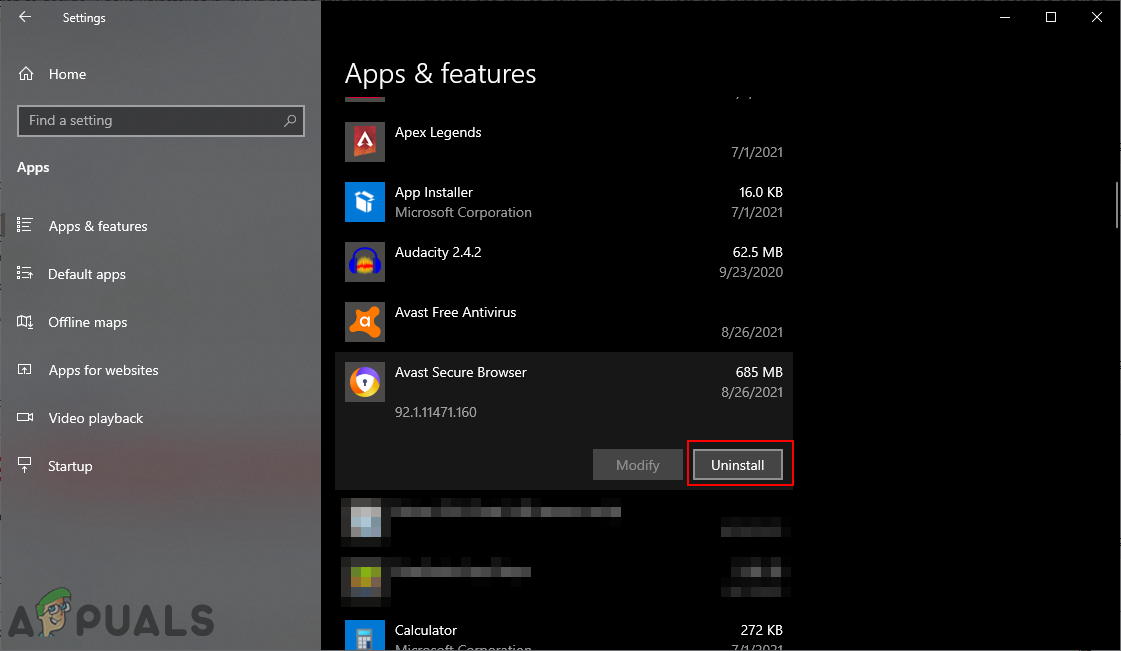 Удаление браузера Avast Security
Удаление браузера Avast Security - В появившемся окне удаления приложения нажмите кнопку «Удалить» в последний раз.
Примечание. Вы также можете выбрать параметр «Также удалить данные просмотра», чтобы удалить все данные, относящиеся к браузеру.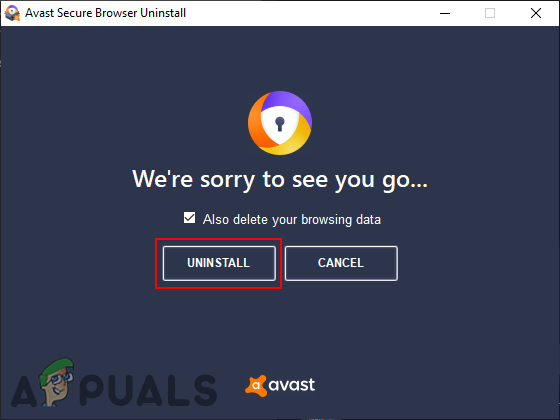 Подтверждение удаления
Подтверждение удаления - Другой способ – использовать старую Панель управления. Откройте его, выполнив поиск в Панели управления с помощью функции поиска Windows.
- Теперь нажмите на «Программы и компоненты». Убедитесь, что для параметра «Просмотр по» выбрано значение «Маленькие значки».
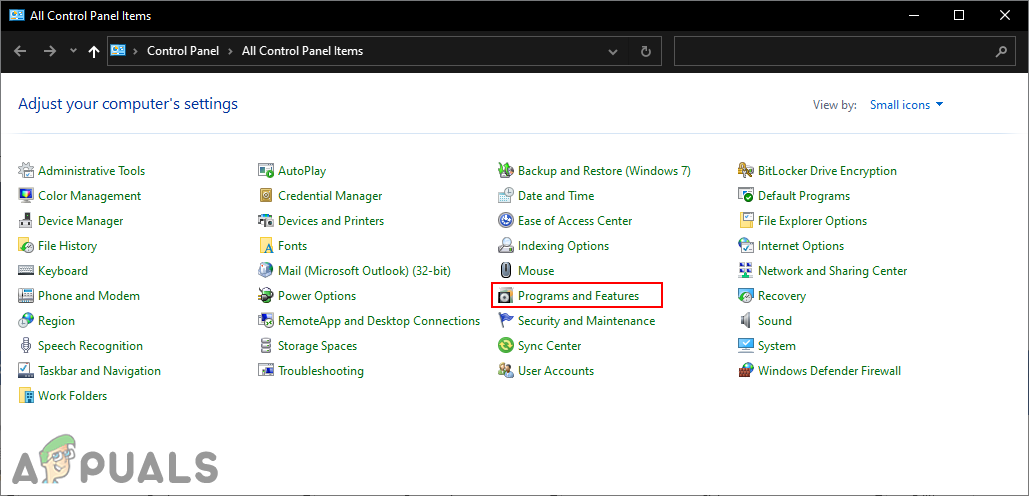 Открытие программ и компонентов на панели управления
Открытие программ и компонентов на панели управления - Прокрутите вниз и найдите Avast Secure Browser. Щелкните его правой кнопкой мыши и выберите параметр «Удалить».
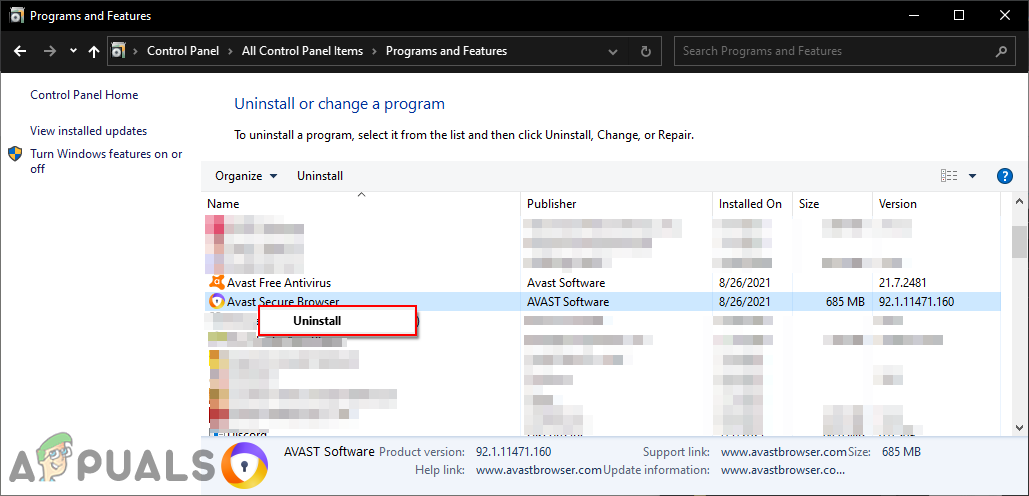 Удаление Avast Secure Browser
Удаление Avast Secure Browser - Вы снова увидите окно удаления Avast Secure Browser, в котором его можно будет удалить.
2. Удаляем через Деинсталлятор
Большинство приложений также при установке предоставляют деинсталлятор. Деинсталлятор находится в папке приложения. Вы можете перейти по пути к Avast Secure Browser и найти программу удаления. Если он недоступен, вы также можете скачать его с официального сайта. Проверьте следующие шаги и посмотрите, как это работает:
- Откройте проводник в своей системе и перейдите по следующему пути: C: Program Files (x86) AVAST Software Browser
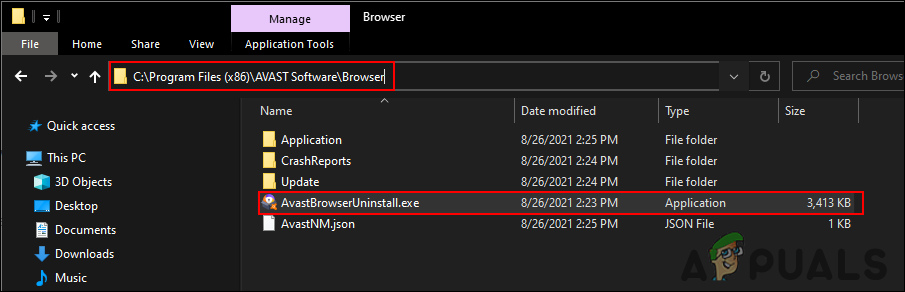 Открытие папки Avast Secure Browser
Открытие папки Avast Secure Browser - Здесь вы найдете файл AvastBrowserUninstall.exe. Дважды щелкните по нему, чтобы открыть.
Примечание. Он автоматически запустится от имени администратора и отобразит запрос UAC. - Откроется окно удаления Avast Secure Browser, где вы можете нажать кнопку «Удалить», чтобы полностью удалить приложение из вашей системы.
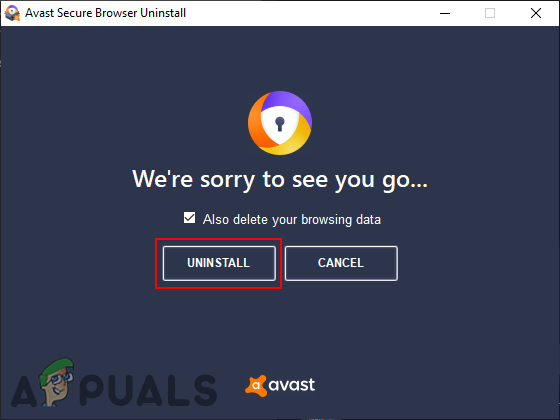 Удаление Avast Secure Browser
Удаление Avast Secure Browser - Если файл деинсталлятора недоступен, вы также можете загрузить его с официального сайта Avast. Просто загрузите его и запустите, чтобы удалить Avast Secure Browser из вашей системы.
3. Удалите его через стороннее приложение.
Существуют также некоторые сторонние приложения, которые предоставляют возможность удаления, аналогичную параметру «Программы и компоненты Windows». Вы можете использовать это, если у вас нет доступа к панели управления или приложению настроек. В этом методе мы собираемся использовать приложение CCleaner для удаления Avast Secure Browser. Чтобы удалить его, выполните следующие действия:
- Откройте браузер и загрузите CCleaner заявление. После загрузки установите приложение, следуя инструкциям по установке.
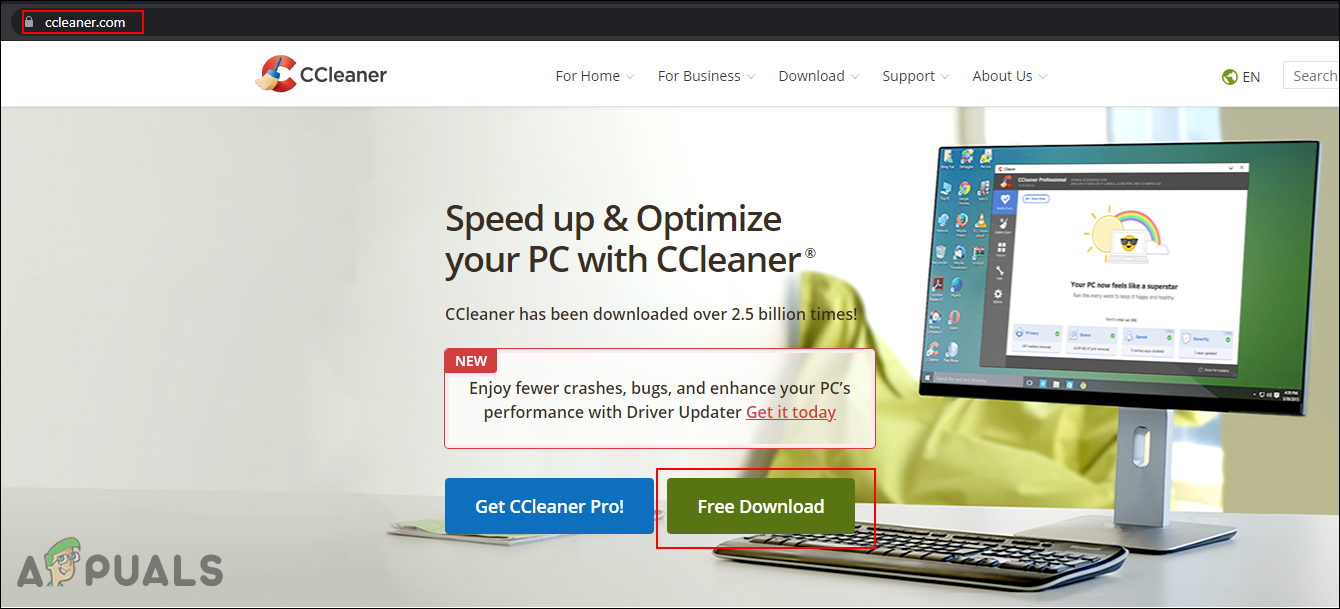 Скачивание CCleaner
Скачивание CCleaner - Теперь откройте приложение CCleaner и выберите «Инструменты». Найдите Avast Secure Browser, выберите его из списка и нажмите кнопку «Удалить».
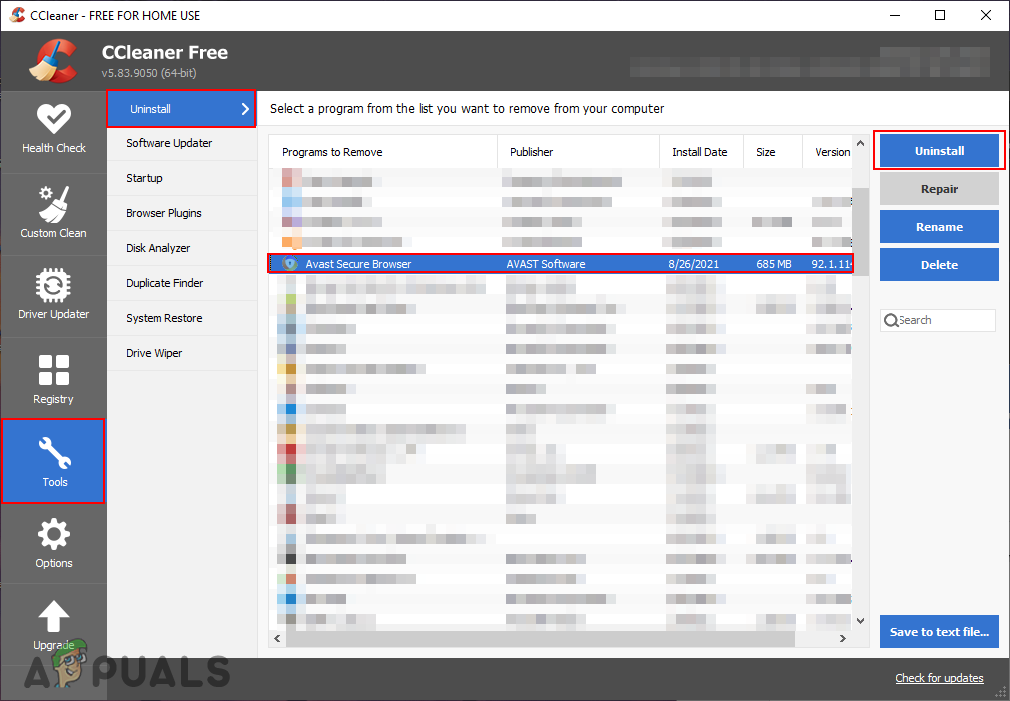 Удаление Avast Secure Browser через CCleaner
Удаление Avast Secure Browser через CCleaner - Откроется окно удаления Avast Secure Browser. Вы можете полностью удалить приложение, нажав кнопку «Удалить».
- После удаления нажмите кнопку ОК, конечно, чтобы завершить процесс.
Программы для Windows, мобильные приложения, игры - ВСЁ БЕСПЛАТНО, в нашем закрытом телеграмм канале - Подписывайтесь:)

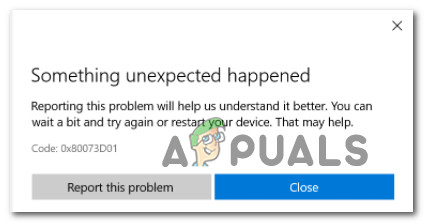
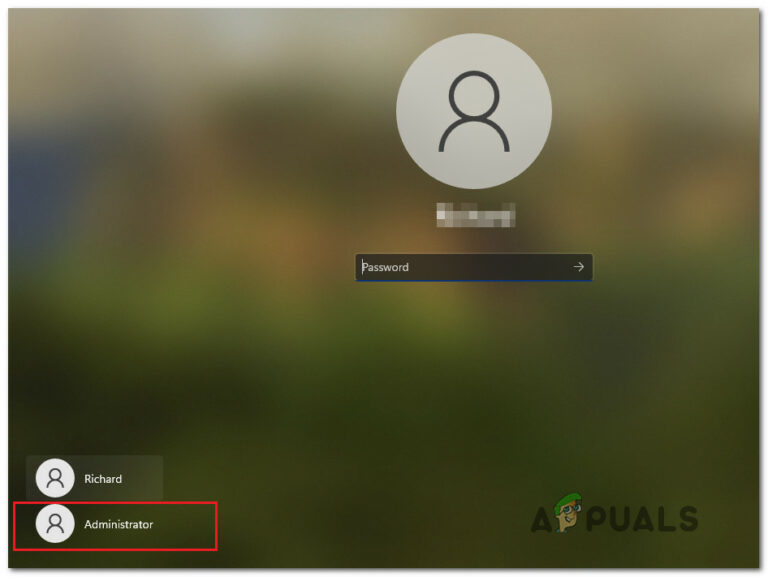
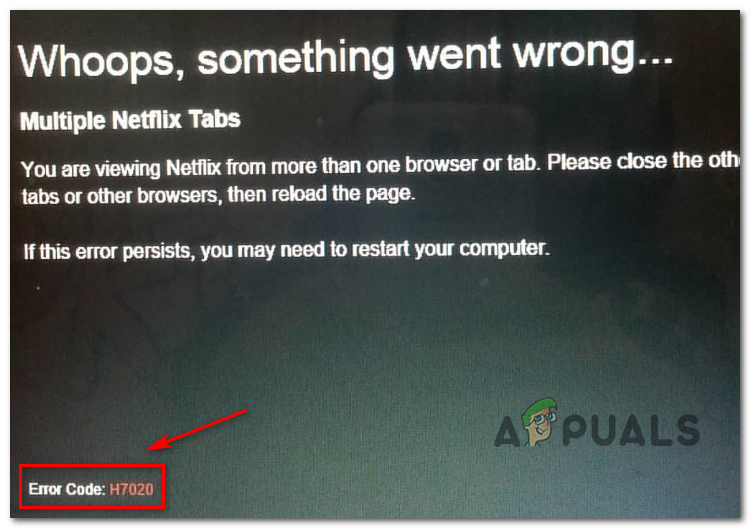

![[FIX] Ошибка Winscomrssv.Dll при запуске](https://ddok.ru/wp-content/uploads/2021/04/ff5e20c2-1211-44d9-bb7b-ed0af888c8d2.png)